10.3 使用組織圖
儀表板依據組織圖頁面中輸入的搜尋內容顯示實體的組織圖。您可以在該頁面上執行其他任務,例如檢視實體的其他關係、變更根實體並檢視其組織圖,或者檢視關係階層中下一層級實體的組織圖。
我們透過以下範例來詳細瞭解可在組織圖頁面中執行的任務。假設 XYZ 企業有一個行銷團隊:
Margo Mackenzie 是行銷團隊的總監,Allison Blake、Kevin Chester 和 Maria Belafonte 是她的下屬員工。Margo Mackenzie 是行銷團隊副總裁 Timothy Swan 的下屬。
在儀表板中移至人員 > 組織圖,然後搜尋 Timothy Swan 以檢視其組織圖。同樣,也對 Margo Mackenzie 執行搜尋。圖 10-2 和圖 10-3 依據「管理者 - 員工」關係顯示了兩人各自的組織圖。
圖 10-2 充當管理者角色的 Timothy Swan 的組織圖。

圖 10-3 充當管理者角色的 Margo Mackenzie 的組織圖。

我們來依據上面的範例瞭解可在組織圖頁面中執行的任務:
附註:上述任務適用於使用者實體和自訂實體。
10.3.1 重設組織圖檢視中的根
若要重設組織圖檢視中的根使用者,請執行以下操作:
-
指定要做為新根的使用者。
假設在您檢視的組織圖中,Timothy Swan 的角色是管理者,而您希望將 Margo Mackenzie 設為新根。
-
移至 Margo Mackenzie 的卡片並按一下
 圖示。她已成為新根,現在位於「管理者 - 員工」組織圖的頂部。Margo Mackenzie 的下屬員工 (即 Maria Belafonte、Kevin Chester 和 Allison Blake) 列在她的下面。
圖示。她已成為新根,現在位於「管理者 - 員工」組織圖的頂部。Margo Mackenzie 的下屬員工 (即 Maria Belafonte、Kevin Chester 和 Allison Blake) 列在她的下面。
圖 10-4 Margo Mackenzie 做為組織圖檢視中的新根

10.3.2 切換組織圖檢視
若要在組織圖檢視中重設根使用者和預設關係,請執行以下動作:
-
指定您要檢視其組織圖的使用者。
假設在您檢視的組織圖中,Margo Mackenzie 的角色是管理者。Margo Mackenzie 的下屬員工 Maria Belafonte 同時還是 Kevin Chester 和 Allison Blake 的指導者。您想要檢視 Maria Belafonte 的「指導者 - 員工」關係。
-
移至 Maria Belafonte 的卡片並按一下
 。
。
-
在下拉式功能表中,選取指導者 - 員工關係。Maria Belafonte 現已成為「指導者 - 員工」組織圖的根,Kevin Chester 和 Allison Blake 列為她的下屬員工。
圖 10-5 充當指導者角色的 Maria Belfonte 的組織圖
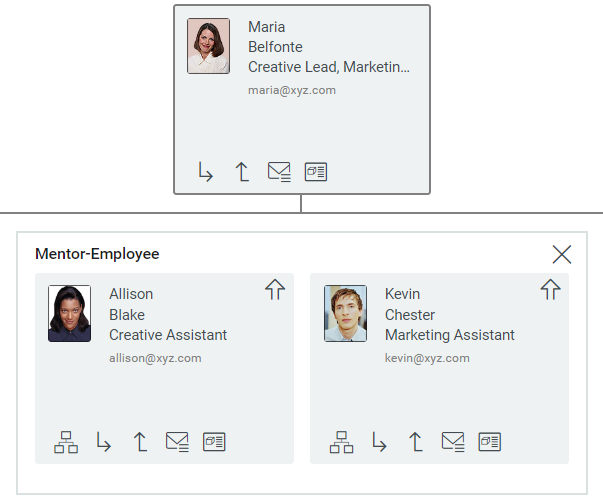
10.3.3 選取要檢視的關係
若要檢視使用者的非預設關係,請執行以下動作:
-
指定您要檢視其關係的使用者。
假設在您檢視的組織圖中,Margo Mackenzie 的角色是管理者。您想要檢視屬於行銷團隊的 Maria Belafonte 的使用者群組關係。
-
移至 Maria Belafonte 的卡片並按一下
 。
。
-
在下拉式功能表中,選取使用者群組關係。現有的組織圖檢視中即會內嵌 Maria Belafonte 的群組成員資格圖。
附註:管理員可定義在組織圖中可展開的最高程度,以及可檢視的內嵌關係的最高層級。依預設,您最多可展開到第 3 級,第 1 級永遠指定給根使用者。
10.3.4 導覽至關係階層中的下一層級
我們來透過另一個範例瞭解此任務。假設 Edward Miller 是銷售團隊的總監。Allison Blake 和 Filla Martell 是 Edward Miller 的直屬下屬。正如您所看到的,Allison Blake 既屬於銷售團隊,又屬於行銷團隊,是 Edward Miller 和 Margo Mackenzie 這兩名管理者的下屬。
若要導覽至並展開關係樹中的下一層級,請執行以下動作:
-
指定您要檢視並導覽至階層中其下一層級的使用者。
假設在您檢視的組織圖中,Margo Mackenzie 的角色是管理者,而您想要檢視 Allison Blake 的組織圖。
-
移至 Allison Blake 的卡片,按一下
 並從清單中選取遞迴的「管理者 - 員工」關係。
並從清單中選取遞迴的「管理者 - 員工」關係。
-
按一下
 。
。
在「管理者 - 員工」下拉式功能表中,員工 Allison Blake 有兩名上級管理者,即 Margo Mackenzie 和 Edward Miller。
圖 10-6 Allison Blake 的遞迴「管理者 - 員工」關係

-
選取管理者 Edward Miller。Allison Blake 的組織圖即會顯示。
圖 10-7 Allison Blake 的組織圖

10.3.5 從組織圖中向使用者傳送電子郵件
使用  選項可以:
選項可以:
-
向所選的使用者傳送電子郵件。
-
透過電子郵件共享實體的設定檔連結。
-
(選擇性,僅適用於「管理者 - 員工」關係) 向所選使用者的所有下屬團隊成員傳送電子郵件。
如需詳細資訊,請按一下儀表板上的 ![]() 。
。
透過組織圖檢視傳送電子郵件之前,必須確定系統中已設定預設電子郵件用戶端。
10.3.6 檢視使用者的詳細資訊
-
指定您要檢視其資訊的使用者。
假設在您檢視的組織圖中,Margo Mackenzie 的角色是管理者,而您想要檢視其他詳細資料,例如指定給 Kevin Chester 的角色和資源。
-
移至 Kevin Chester 的卡片並按一下
 圖示。設定檔頁面即會顯示詳細資訊,包括指定給他的角色和資源。
圖示。設定檔頁面即會顯示詳細資訊,包括指定給他的角色和資源。
如果您在某個使用者的卡片 (例如 XYZ 企業總裁 Jack Miller 的卡片) 上未看到  圖示,則表示您對使用者目錄沒有相應的許可權,因此無法檢視該使用者的設定檔。如果您需要獲得檢視設定檔所需的存取權,請聯絡您的管理員。
圖示,則表示您對使用者目錄沒有相應的許可權,因此無法檢視該使用者的設定檔。如果您需要獲得檢視設定檔所需的存取權,請聯絡您的管理員。
如需詳細資訊,請按一下儀表板上的 ![]() 。
。